一生分の写真を無料で保管できる!Flickrの新規アカウント作成方法!
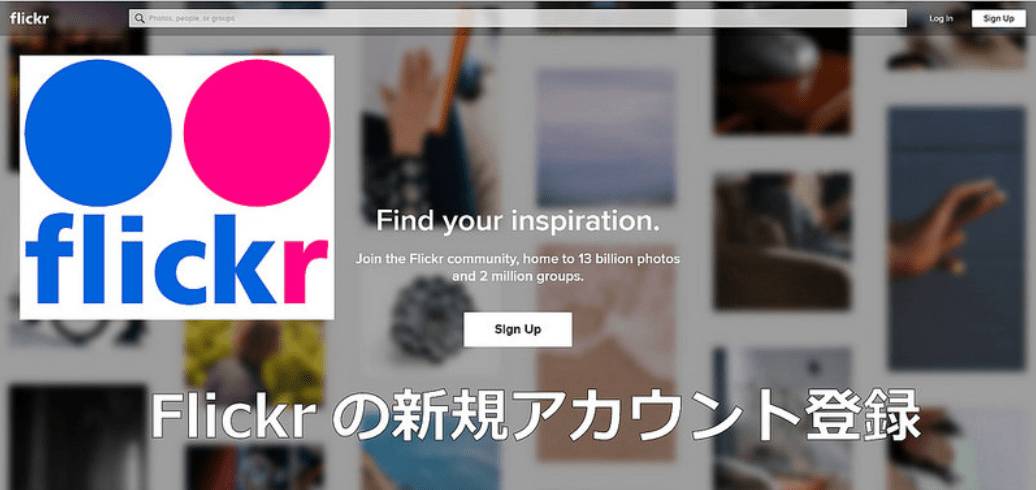
Flickrとは
flickrとは、アメリカのYahoo!が運営する無料のオンライン写真共有サービスです。
パソコンやスマホから写真をflickrへアップロードして保管・管理・共有することができます。
アップロードした写真は公開・非公開の設定ができます。
アップロードできる容量は1TBで、大きいサイズ・高画質の写真を無料でアップロードして管理できます。
ファイルのフォーマット
アップロードできる画像ファイルは1ファイルあたり最大200MBまで、ビデオファイルは最大1GBまでです。
画像の対応フォーマット
.jpg
.png
.gif
ビデオファイルの対応フォーマット
.avi
.wmv
.mov
.mpeg
.3gp
.m2ts
.ogg
.ogv
※ビデオファイルの再生は最初の3分間に制限されます。
私は画像のみアップロードして管理しています。
Flickrの新規アカウント登録
Flickrのサイトにアクセス。
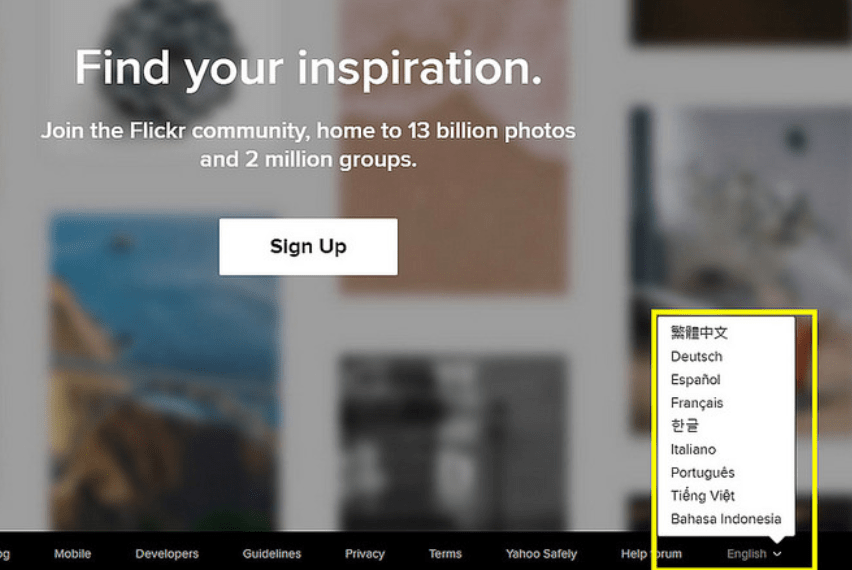
一番右下の「English▼」をクリックしてみましょう。
ご覧のとおり、日本語には対応していません。
英語のまま進めていきましょう。
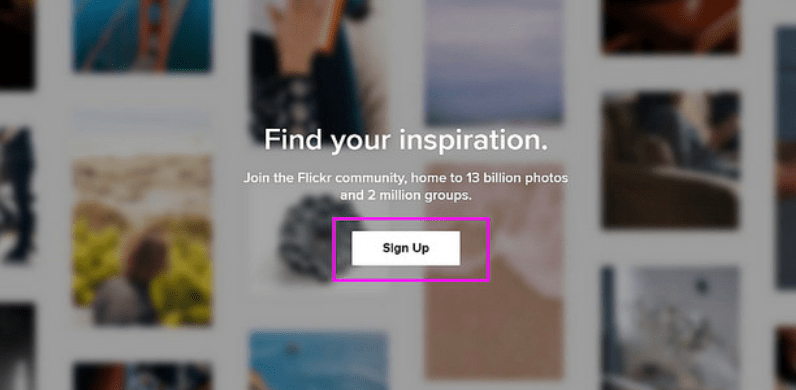
「Sign Up」をクリック。
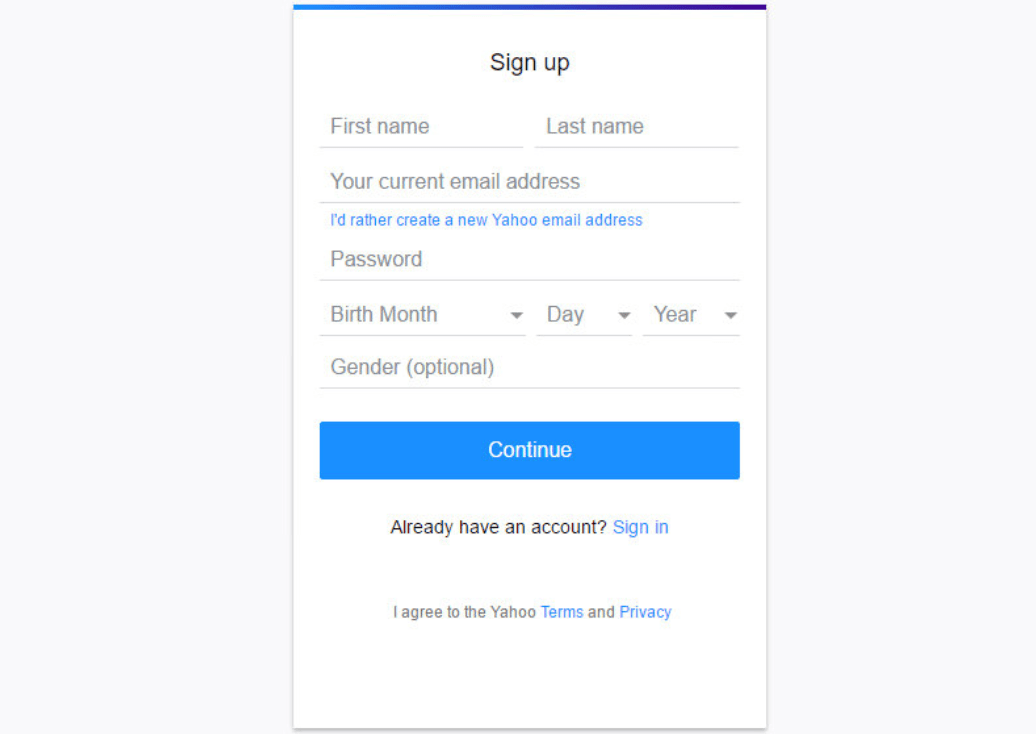
新規にアカウントを作成する画面が開きます。
日本のYahoo!アカウントは使えない
Yahoo!アカウントは、既存の日本のものではなくアメリカ用に取得しなければなりません。
新規で情報を登録しましょう。
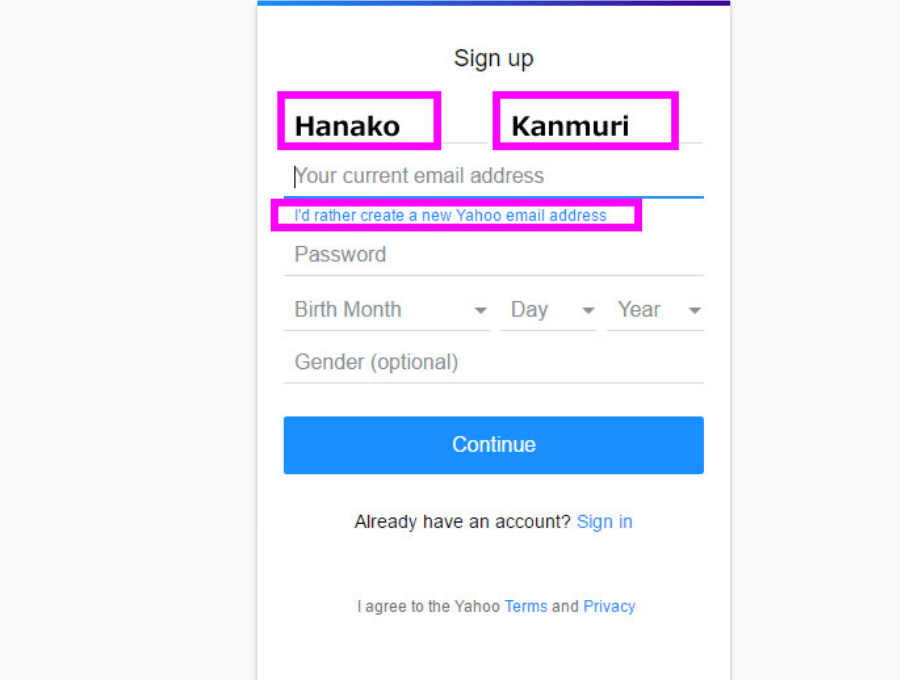
First name には名前を、 Last nameには名字を入力します。
本人認証用のメールアドレスを入力します。
新しいメールアドレスを作成したい場合は「I’d rather create a new Yahoo email address」をクリック。
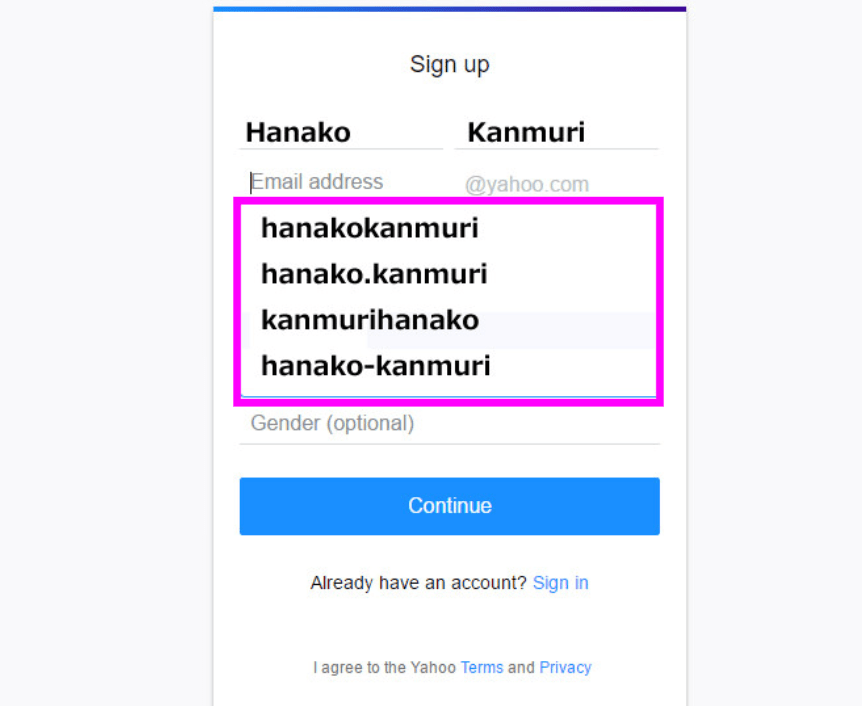
入力欄にカーソルを置くと、アドレスに使用できる候補がいくつか出てきます。
自分で決めるとなると、ありがちなアドレスは既に使われている可能性があって何度もやり直しするはめになるので、候補の中から選択することをお勧めします。
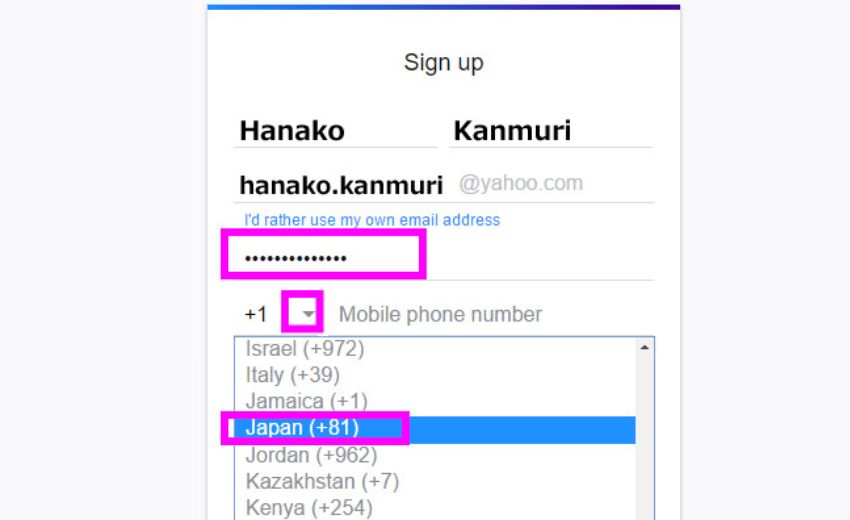
任意でパスワードを入力します。
アルファベットと数字をおりまぜ、予測されにくいものにしましょう。
「+1」の横の▼をクリック。
国際電話などに使われるように、日本の番号は「+81」から始まります。
「Japan (+81)」をクリック。
右側に電話番号を入力します。
この時、例えば「090-1111-2222」だとしたら、最初の0は不要です。
最初の0とハイフンを入れずに「9011112222」と入力してください。
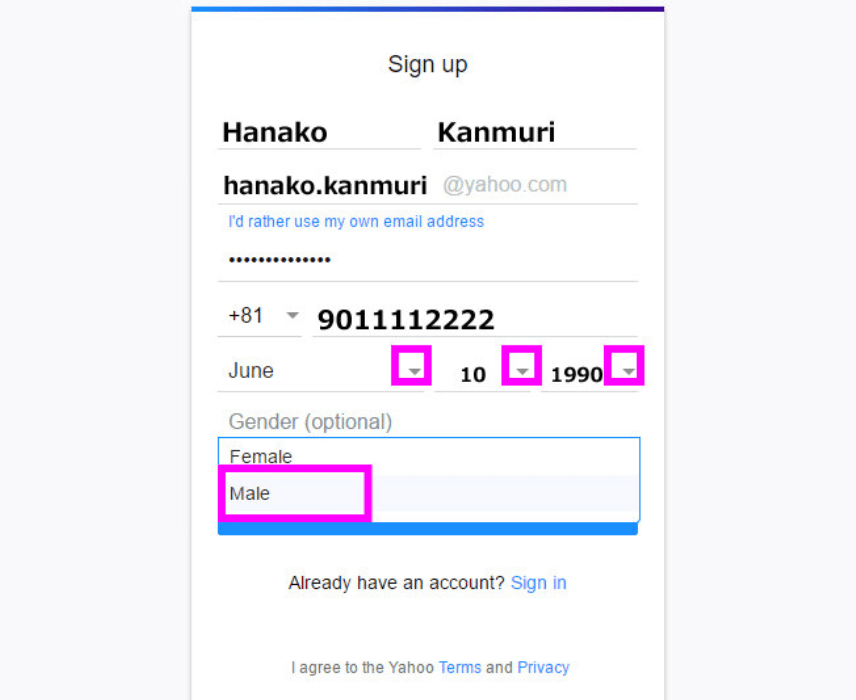
生年月日をドロップダウンメニューから選択します。
一番左が生まれた月、真ん中が日付、右側が生まれた年です。もちろん、西暦です。
Genderとは、性別のことです。
女性ならFemale、男性ならMaleを選択します。
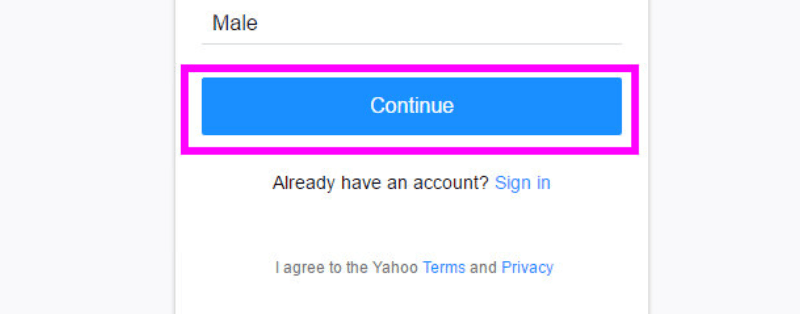
「Continue」をクリック。
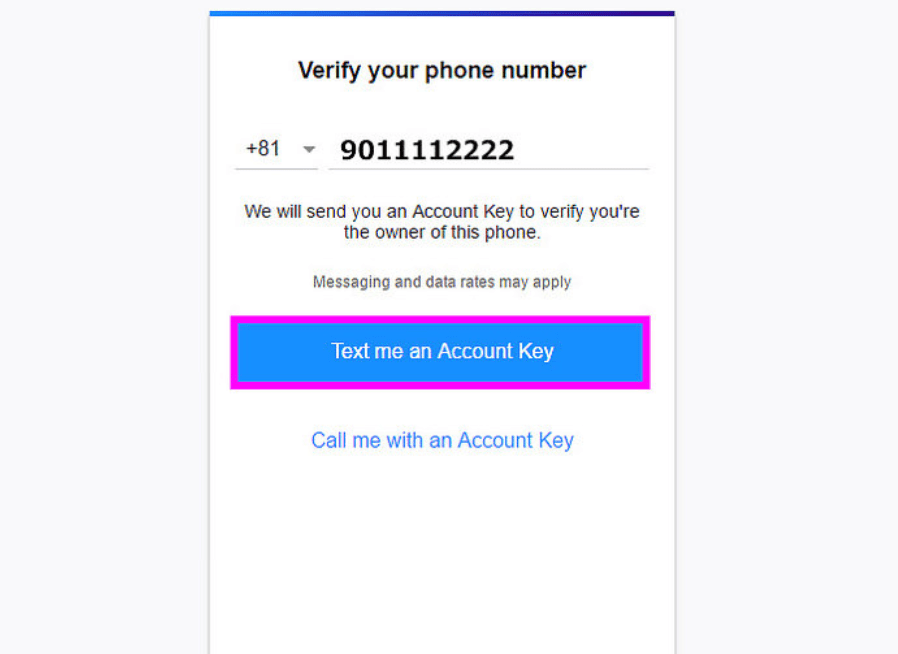
「Text me an Account Key」をクリック。
登録した電話番号に認証用のアカウントキーが書かれたショートメールが届きます。
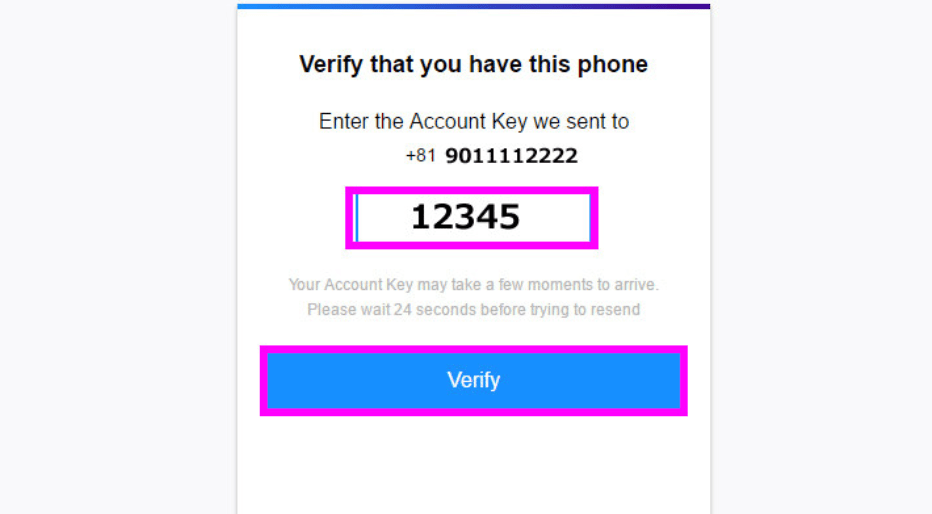
届いたアカウントキーを入力して「Verify」をクリック。
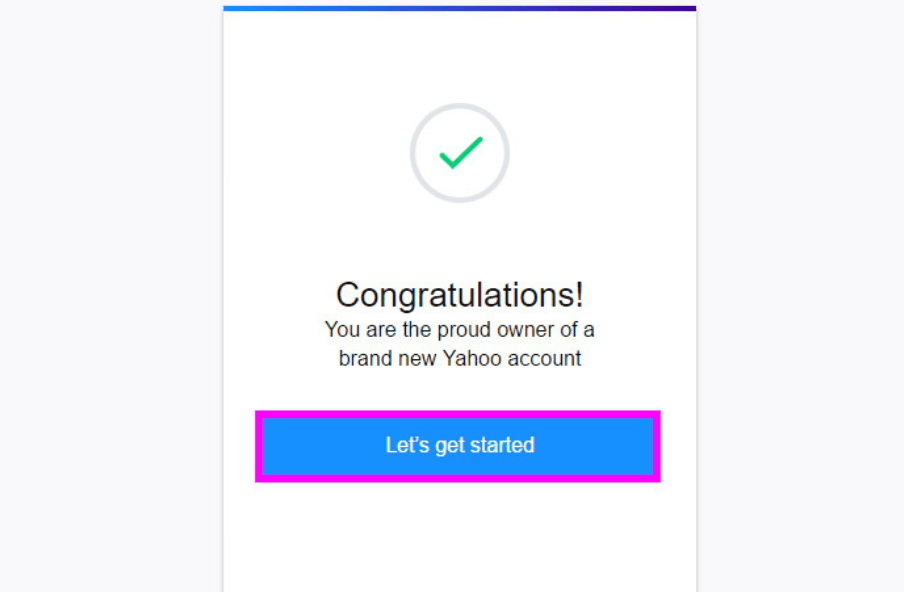
これで登録が完了しました!
「Let’s get started」をクリック。
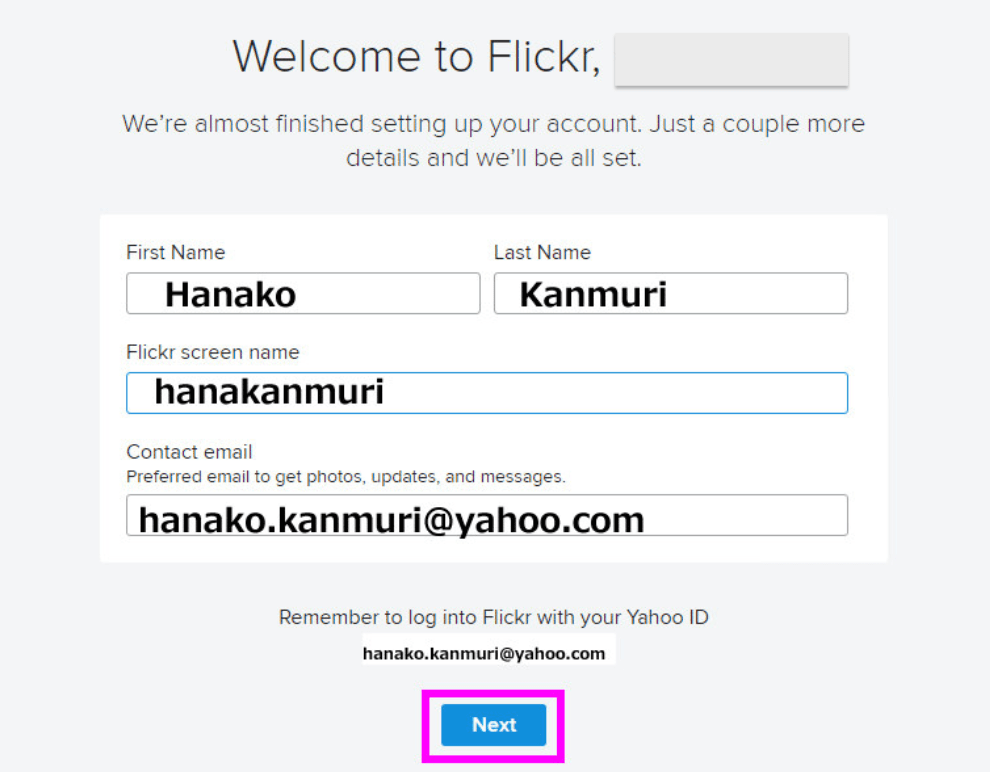
First NameとLast Name
この名前はFlickerのプロフィールで設定する名前なので、好きな名前に変更してもかまいません。
後で変更したい時に、Privacy & Permissions の Who can see what on your profileで変更することもできます。
Flickr screen name
スクリーンネームも好きな名前に変更することができます。
すでに使われている名前に変更しようとするとエラー表示が出ます。
後で Personal Information の Your screen name から変更することもできます。
Contact email
更新や情報を受け取るメールアドレスです。
アカウント作成に使ったメールアドレスが設定されています。
後で Emails & Notifications の Your contact email で変更することもできます。
「Next」をクリック。
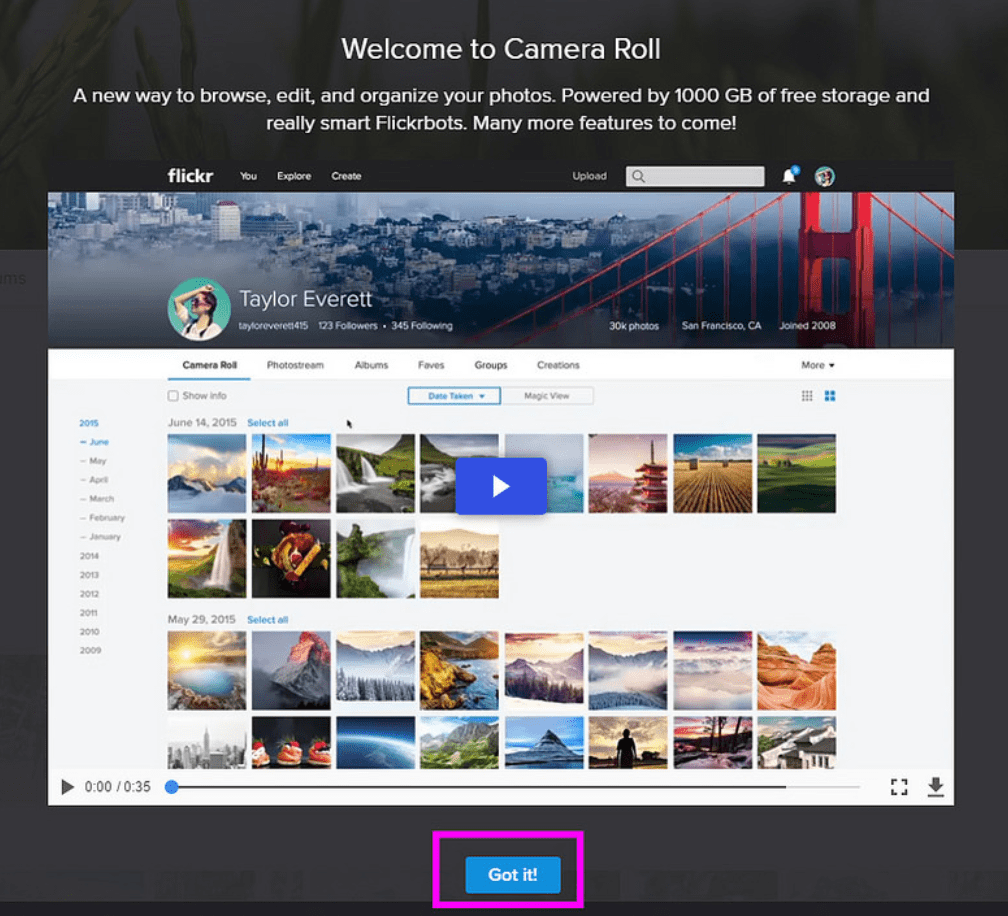
「Got it!」をクリック。
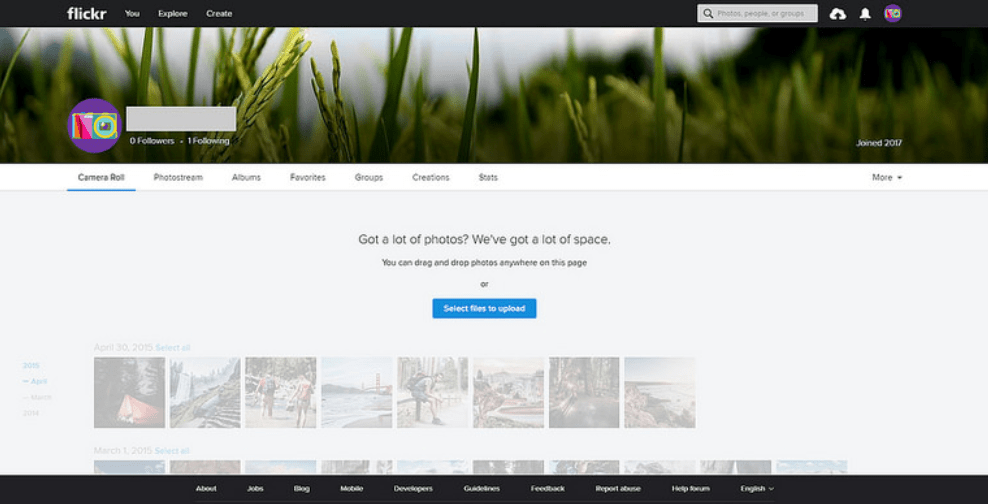
これでいつでもアップロードすることができます。
これさえあれば、もう一生分の写真を保存できること間違いなしです!
パソコンやSDカード、USBに保存してある写真を片っ端からアップロードして安全に保管しましょう!
関連記事
→ Flickrの写真をプライベート設定(非公開)にする方法!
→ WordPressのプラグイン「wp-flickr-press」で写真のサイズも容量も気にせず簡単アップロードする方法!